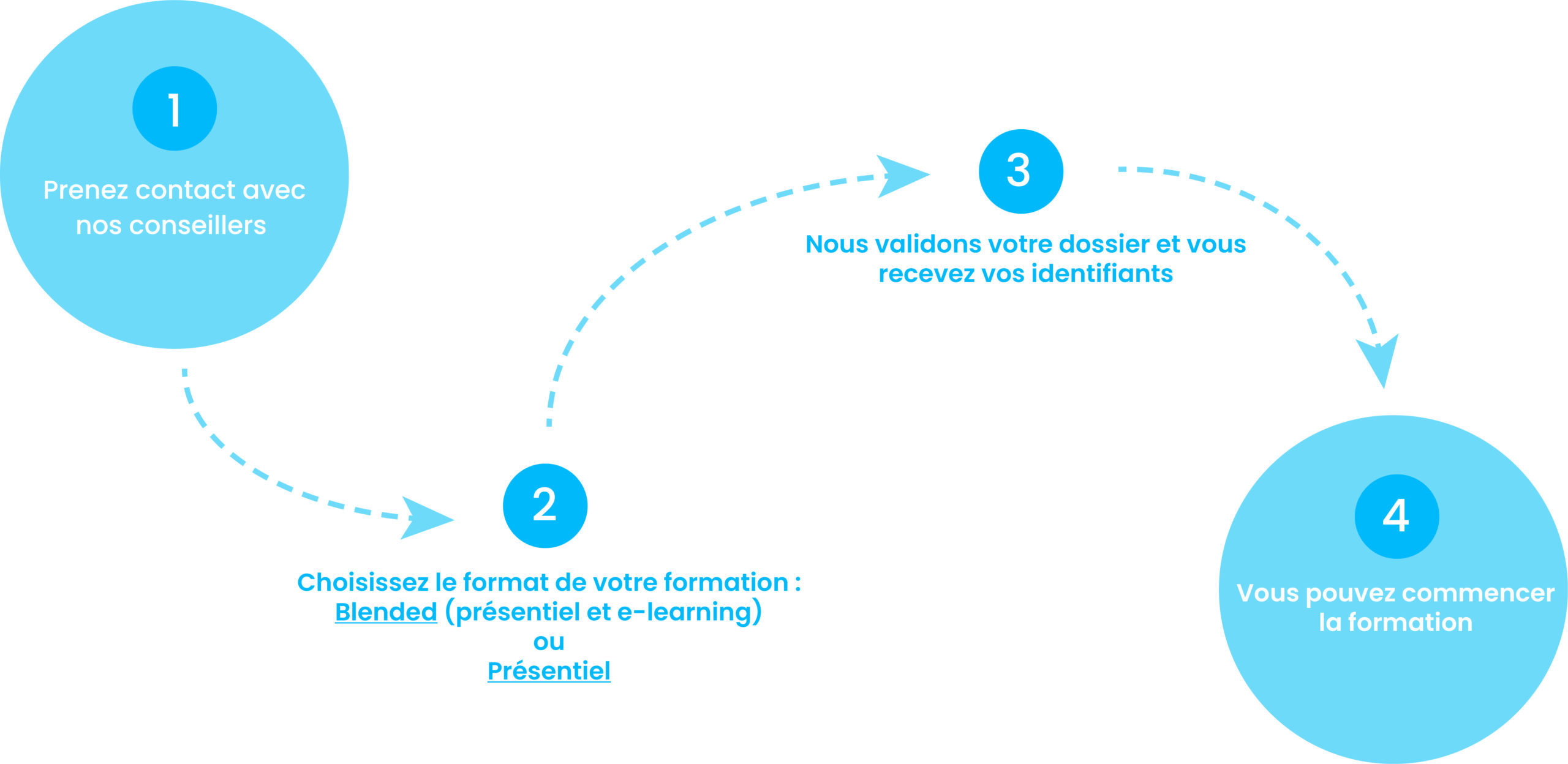INFORMATIONS SUR LE COURS : PHOTOSHOP
1. Configuration requise2. Photoshop 2021 – les nouveautés
3. Raccourcis clavier Photoshop
4. Photoshop CC outils et raccourcis
5. Photoshop CC raccourcis menus
SECTION 1 : INTRODUCTION
1. Bienvenue dans « L’essentiel de Photoshop 2021 »
SECTION 2 : ABORDER LES PRINCIPES DE PHOTOSHOP
1. Connaitre l’histoire et le rôle de Photoshop
2. Installer Photoshop
3. Débuter dans Photoshop
4. Comprendre l’intérêt du cloud Adobe
5. Appréhender quelques raccourcis utiles
6. Faire un choix pour les réglages d’images
7. Générer un historique des versions de Cloud Docs
8. Installer quelques plug-ins
SECTION 3 : DÉCOUVRIR PHOTOSHOP
1. Aborder la page d’accueil
2. Appréhender la fenêtre des nouveaux documents
3. Explorer l’interface
4. Personnaliser les menus
5. Personnaliser les raccourcis clavier
6. Personnaliser la barre d’outils
7. Créer des boutons de commande
8. Tirer parti des espaces de travail
9. S’informer sur les fichiers
10. Régler les profils couleur
11. Organiser les fenêtres
12. Effectuer une rotation du plan de travail
13. Utiliser le panneau Propriétés
SECTION 4 : TRAITER LES IMAGES EFFICACEMENT AVEC CAMERA RAW
1. Aborder la page d’accueil
2. Appréhender la fenêtre des nouveaux documents
3. Explorer l’interface
4. Personnaliser les menus
5. Personnaliser les raccourcis clavier
6. Personnaliser la barre d’outils
7. Créer des boutons de commande
8. Tirer parti des espaces de travail
9. S’informer sur les fichiers
10. Régler les profils couleur
11. Organiser les fenêtres
12. Effectuer une rotation du plan de travail
13. Utiliser le panneau Propriétés
SECTION 5 : EFFECTUER LES TACHES DE BASE DANS PHOTOSHOP
1. Utiliser les repères dans Photoshop
2. Ouvrir, importer, acquérir une image
3. Importer depuis un périphérique
4. Connaitre les formats de fichiers compatibles
5. Partager le travail
6. Exporter un ou plusieurs calques
7. Redimensionner une image
8. Redimensionner la zone de travail
9. Rogner la zone de travail
10. Tout faire apparaitre
11. Recadrer une image à partir de la sélection
12. Recadrer et redresser une image dans Photoshop
SECTION 6 : DÉCOUVRIR LES OUTILS DE SÉLECTION
1. Sélectionner avec l’outil Lasso
2. Effectuer une sélection rapide
3. Sélectionner un objet
4. Sélectionner et remplacer des ciels
5. Tirer parti du menu Sélection
6. Sélectionner par plages de couleur
7. Sélectionner les zones nettes
8. Sélectionner par le masque
9. Modifier la sélection avec le masque rapide
SECTION 7 : APPRÉHENDER LES OUTILS INCONTOURNABLES DE PHOTOSHOP
1. Déplacer une sélection de calques
2. Créer une zone de masquage
3. Utiliser le HUD
4. Définir les couleurs de premier plan et d’arrière-plan
5. Manier l’outil Pinceau
6. Prélever avec l’outil Pipette
7. Retoucher avec l’outil Tampon
8. Retoucher avec les correcteurs
9. Employer les outils de densité
10. Tracer avec les outils vectoriels
11. Manipuler avec les outils Main et Loupe
12. Incruster du texte
SECTION 8 : MAITRISER LES CALQUES
1. Comprendre le principe des calques
2. Exploiter les masques
3. Tirer parti des objets dynamiques
4. Assimiler la différence entre objet dynamique lié et incorporé
5. Découvrir les objets liés à la bibliothèque
6. Appliquer des effets sur les calques
7. Détourer par sélection et masquage
8. Utiliser les calques de réglage
9. Aborder les modes de fusion
10. Verrouiller les calques
11. Employer les calques de remplissage et de réglage
SECTION 9 : UTILISER LES OUTILS DE TRANSFORMATION ET DE DÉFORMATION
1. Transformer une image
2. Déformer avec fractionnement
3. Déformer la perspective
4. Déformer avec l’outil Échelle basée sur le contenu
5. Déformer la marionnette
6. Remplir d’après le contenu
7. Assembler un panorama dans Camera Raw
8. Assembler un panorama dans Photoshop
9. Déformer et rectifier avec le filtre Fluidité́
10. Créer des flous de mouvement
11. Pratiquer le focus stacking
SECTION 10 : DÉCOUVRIR DES FONCTIONNALITÉS SUPPLÉMENTAIRES
1. Créer des motifs facilement
2. Créer des motifs et des couleurs dégradés àpartir d’une image
3. Dessiner en symétrie
4. Découvrir Neural Filters
5. Aller plus loin avec Neural Filters
SECTION 11 : QUIZ GÉNÉRAL
1. Quiz Général
SECTION 12 : ATELIER : CRÉER UN COMPOSITING AVEC PHOTOSHOP
1. Bienvenue dans « Créer un composition avec Photoshop »
2. Créer et organiser son espace de travail
3. Consulter la documentation
4. Créer le projet
5. Réaliser le fond de la scène spatiale
6. Générer un champ d’étoiles
7. Travailler la profondeur du champ d’étoiles
8. Insérer une planète
9. Créer un anneau autour de la planète
10. Améliorer l’aspect des anneaux
11. Ajouter un soleil au paysage
12. Créer un trou noir
13. Modifier le trou noir
14. Créer un hublot dans la scène
15. Ajouter des reflets et des ombres
16. Appliquer de la lumière au décor
17. Insérer un chat spectateur
18. Modifier le hublot
19. Détourer l’objet Chat
20. Décontaminer la couleur
21. Affiner les derniers réglages
22. Utiliser la composition de calques
23. Conclure sur le compositing avec Photoshop CC
SECTION 13 : EXERCICE CRÉER UN COMPOSITING
SECTION 14 : PHOTOSHOP – LA CRÉATION D’ICÔNES
1. Bienvenue dans « Photoshop CC La création d’icônes »
2. S’initier àla création d’icônes dans Photoshop
3. Explorer les principes du design d’icônes
4. Connaitre l’essentiel des dimensions d’icônes
5. Choisir un style pour son ensemble d’icônes
6. Imaginer son ensemble d’icônes
7. Choisir un schéma de couleurs pour ses icônes
8. Créer les esquisses de ses icônes
9. Défi Créer des icônes avec Photoshop
10. Solution Créer des icônes avec Photoshop
11. Préparer son fichier de travail en important le modèle
12. Convertir ses croquis en dessins vectoriels
13. Construire ses icônes en mode vectoriel
14. Réaliser des icônes vectorielles
15. Mettre en couleur des éléments
16. Mettre en couleur ses icônes
17. Appliquer des effets aux icônes
18. Stocker ses formes d’icône dans Photoshop
19. Exporter ses icônes avec le générateur
20. Exporter ses icônes avec Extraire
21. Utiliser un utilitaire de génération d’icônes
22. Générer des icônes pour des applications mobiles
23. Générer des icônes pour des applications de bureau
24. Générer des icônes pour des applications de sites web
25. Conclure sur la création d’icônes dans Photoshop
SECTION 15 : EXERCICE LA CRÉATION D’ICÔNES
SECTION 16 : PHOTOSHOP CC POUR LES DESIGNERS WEB ET UX (PARTIE 1)
Bienvenue dans « Photoshop CC pour les designers déligneuses web et UX »
1. Entrer dans le design web avec Photoshop
2. Utiliser le graphisme pour écrans
3. Comprendre la taille et la résolution du design web
4. Utiliser le flux de production de Photoshop au HTML
5. Préparer Photoshop àla réalisation web
6. Créer des documents pour le web
7. Définir les nouveaux documents pour applications mobiles
8. Qu’est-ce que le Responsive Web Design
9. Préparer une mise en pages responsive
10. Définir un nouveau document pour une newsletter par e-mail
11. Régler les paramètres de couleur
12. Comprendre les couleurs web hexadécimales
13. Créer une palette de couleurs dans Photoshop
14. Créer des nuances personnalisées dans Photoshop
15. Importer des couleurs du web dans Photoshop CC
16. Appliquer des couleurs aux visuels et aux formes de son contenu web
17. Explorer les calques de Photoshop
18. Renommer et grouper les calques
19. Chercher et filtrer les calques
20. Isoler les calque
21. Utiliser les compositions de calques efficacement
22. Faire une sélection automatique du calque
23. Appliquer des pixels ou des vecteurs
24. Créer des formes vectorielles
25. Utiliser les fonds et les contours des formes
26. Utiliser les formes dynamiques
27. Travailler avec des objets dynamiques
28. Importer des images
29. Recadrer et redimensionner des images
30. Utiliser le texte captif ou le texte en ligne
31. Convertir le texte en image ou pas
32. Lisser des polices
33. Comprendre les polices web-safe
34. Creative Cloud et Typekit Web Fonts et polices de bureau
35. Insérer un remplissage Lorem Ipsum
36. Créer et utiliser des styles de caractère dans Photoshop
37. Créer et utiliser des styles de paragraphe dans Photoshop
38. Modifier du texte en 3D
39. Comprendre les styles de calque (
40. Créer et utiliser les ombres portées
41. Créer de meilleurs biseautages dans Photoshop
42. Simuler des textures métalliques
43. Enregistrer et appliquer les styles de calque
44. Convertir les styles de calque en calques simples
45. Confronter Flat Design et Skeuomorphisme
SECTION 17 : PHOTOSHOP CC POUR LES DESIGNERS WEB ET UX (PARTIE 2)
1. Démarrer avec un Wireframe (2 mn)
2. Organiser la structure de la page web (3 mn)
3. Ajouter les éléments du gabarit pour son site web (6 mn)
4. Créer la navigation web (5 mn)
5. Travailler avec des photos sur son site web (5 mn)
6. Insérer et formater du texte pour le web (11 mn)
7. Utiliser les images de placement pour les vidéos (9 mn)
8. Créer les boutons de page web (9 mn)
9. Créer les champs de formulaire (7 mn)
10. Simuler les pages avec des compositions de calque (3 mn)
11. Comprendre les tranches dans Photoshop (2 mn)
12. Découper une maquette dans Photoshop (6 mn)
13. Comprendre les formats de fichiers web (5 mn)
14. Optimiser des photographies pour le web (5 mn)
15. Optimiser des visuels transparents pour le web (5 mn)
16. Enregistrer des visuels pour les écrans (6 mn)
17. Installer Generator sur Photoshop CC (2 mn)
18. Utiliser Generator via CC maintenant (10 mn)
19. Découvrir les sprites d’images (2 mn)
20. Créer la grille de sprites (4 mn)
21. Assembler un sprite (6 mn)
22. Optimiser les sprites pour le web (3 mn)
23. Créer une action simple àl’aide de Photoshop (8 mn)
24. Explorer le traitement par lot (6 mn)
25. Créer des droplets (6 mn)
26. Utiliser la commande Adapter l’image (5 mn)
27. Utiliser le processeur d’images (4 mn)
28. Intégrer ses fichiers PSD avec Dreamweaver (3 mn)
29. Intégrer ses fichiers PSD avec Fireworks (4 mn)
30. Intégrer bientôt ses fichiers PSD avec Reflow grâce àGenerator (7 mn)
31. Intégrer ses fichiers PSD avec Brackets et Edge Code (7 mn)
32. Conclusion sur le design web avec Photoshop (3 mn)
SECTION 18 : EXERCICE POUR LES DESIGNERS WEB ET UX